En este artículo, aprenderemos cómo configurar el sistema de tickets de la mesa de ayuda con osTicket en nuestra máquina o servidor con Fedora 22 o CentOS 7 como sistema operativo. osTicket es un popular sistema de tickets de atención al cliente gratuito y de código abierto desarrollado y mantenido por Enhancesoft y sus colaboradores. osTicket es la mejor solución para el sistema y gestión de tickets de ayuda y soporte para una mejor comunicación y asistencia de soporte con clientes y usuarios. Tiene la capacidad de integrarse fácilmente con consultas creadas por correo electrónico, teléfono y formularios web en una hermosa interfaz web multiusuario. osTicket nos facilita administrar, organizar y registrar todas nuestras solicitudes y respuestas de soporte en un solo lugar. Es un sistema de tickets de soporte técnico simple, liviano, confiable, de código abierto, basado en la web y fácil de configurar y usar.
Estos son algunos pasos sencillos sobre cómo podemos configurar el sistema de tickets de la mesa de ayuda con osTicket en el sistema operativo Fedora 22 o CentOS 7.
1) Instalación de la pila LAMP
En primer lugar, necesitaremos instalar LAMP Stack para que osTicket funcione. LAMP stack es la combinación del servidor web Apache, el sistema de base de datos MySQL o MariaDB y PHP. Para instalar un conjunto completo de LAMP stack que necesitamos para la instalación de osTicket, necesitaremos ejecutar los siguientes comandos en un shell o terminal.
Sobre Fedora 22
La pila LAMP está disponible en el repositorio oficial de Fedora 22. Como el administrador de paquetes predeterminado de Fedora 22 es el último administrador de paquetes DNF, necesitaremos ejecutar el siguiente comando.
$ sudo dnf install httpd mariadb mariadb-server php php-mysql php-fpm php-cli php-xml php-common php-gd php-imap php-mbstring wgetEn CentOS 7
Como hay una pila LAMP disponible en el repositorio oficial de CentOS 7, la instalaremos usando el administrador de paquetes yum.
$ sudo yum install httpd mariadb mariadb-server php php-mysql php-fpm php-cli php-xml php-common php-gd php-imap php-mbstring wget2) Iniciar el servidor web Apache y MariaDB
A continuación, iniciaremos el servidor MariaDB y el servidor web Apache para comenzar.
$ sudo systemctl start mariadb httpdLuego, permitiremos que se inicien en cada arranque del sistema.
$ sudo systemctl enable mariadb httpd
Created symlink from /etc/systemd/system/multi-user.target.wants/mariadb.service to /usr/lib/systemd/system/mariadb.service.
Created symlink from /etc/systemd/system/multi-user.target.wants/httpd.service to /usr/lib/systemd/system/httpd.service.3) Descarga del paquete osTicket
A continuación, vamos a descargar la última versión de osTicket, es decir, la versión 1.9.9. Podemos descargarlo desde la página oficial de descargas http://osicket.com/download o desde el repositorio oficial de github. https://github.com/osTicket/osTicket-1.8/releases. Aquí, en este tutorial, descargaremos el tarball de la última versión de osTicket desde la página de lanzamiento de github usando el comando wget.
$ cd /tmp/
$ wget https://github.com/osTicket/osTicket-1.8/releases/download/v1.9.9/osTicket-v1.9.9-1-gbe2f138.zip
--2015-07-16 09:14:23-- https://github.com/osTicket/osTicket-1.8/releases/download/v1.9.9/osTicket-v1.9.9-1-gbe2f138.zip
Resolving github.com (github.com)... 192.30.252.131
...
Connecting to s3.amazonaws.com (s3.amazonaws.com)|54.231.244.4|:443... connected.
HTTP request sent, awaiting response... 200 OK
Length: 7150871 (6.8M) [application/octet-stream]
Saving to: ‘osTicket-v1.9.9-1-gbe2f138.zip’
osTicket-v1.9.9-1-gb 100%[========================>] 6.82M 1.25MB/s in 12s
2015-07-16 09:14:37 (604 KB/s) - ‘osTicket-v1.9.9-1-gbe2f138.zip’ saved [7150871/7150871]4) Extrayendo el osTicket
Una vez que hayamos descargado con éxito el paquete comprimido osTicket, ahora extraeremos el archivo zip. Como el directorio raíz predeterminado del servidor web Apache es /var/www/html/ , crearemos un directorio llamado "soporte" donde extraeremos todo el directorio y los archivos del archivo zip comprimido. Para hacerlo, necesitaremos ejecutar los siguientes comandos en una terminal o shell.
$ unzip osTicket-v1.9.9-1-gbe2f138.zipLuego, moveremos todos los archivos extraídos allí.
$ sudo mv /tmp/upload /var/www/html/support5) Corrección de propiedad y permisos
Ahora, vamos a asignar la propiedad de los directorios y archivos en /var/ww/html/support a apache para habilitar el acceso de escritura al propietario del proceso apache. Para hacerlo, necesitaremos ejecutar el siguiente comando.
$ sudo chown apache: -R /var/www/html/supportLuego, también necesitaremos copiar un archivo de configuración de muestra a su archivo de configuración predeterminado. Para hacerlo, necesitaremos ejecutar el siguiente comando.
$ cd /var/www/html/support/
$ sudo cp include/ost-sampleconfig.php include/ost-config.php
$ sudo chmod 0666 include/ost-config.phpSi tiene SELinux habilitado en el sistema, ejecute el siguiente comando.
$ sudo chcon -R -t httpd_sys_content_t /var/www/html/support
$ sudo chcon -R -t httpd_sys_rw_content_t /var/www/html/support6) Configuración de MariaDB
Como esta es la primera vez que vamos a configurar MariaDB, necesitaremos crear una contraseña para el usuario raíz de mariadb para que podamos usarla para iniciar sesión y crear la base de datos para nuestra instalación de osTicket. Para hacerlo, necesitaremos ejecutar el siguiente comando en una terminal o shell.
$ sudo mysql_secure_installation
...
Enter current password for root (enter for none):
OK, successfully used password, moving on...
Setting the root password ensures that nobody can log into the MariaDB
root user without the proper authorisation.
Set root password? [Y/n] y
New password:
Re-enter new password:
Password updated successfully!
Reloading privilege tables..
Success!
...
All done! If you've completed all of the above steps, your MariaDB
installation should now be secure.
Thanks for using MariaDB!
7) Creación de la base de datos osTicket
Como osTicket necesita un sistema de base de datos para almacenar sus datos e información, configuraremos MariaDB para osTicket. Por lo tanto, primero debemos iniciar sesión en el entorno de comandos de mariadb. Para hacerlo, necesitaremos ejecutar el siguiente comando.
$ sudo mysql -u root -pAhora, vamos a crear una nueva base de datos "osticket_db" con el usuario "osticket_user" y contraseña "osticket_password" que tendrá acceso a la base de datos. Para hacerlo, necesitaremos ejecutar los siguientes comandos dentro del entorno de comandos de MariaDB.
> CREATE DATABASE osticket_db;
> CREATE USER 'osticket_user'@'localhost' IDENTIFIED BY 'osticket_password';
> GRANT ALL PRIVILEGES on osticket_db.* TO 'osticket_user'@'localhost' ;
> FLUSH PRIVILEGES;
> EXIT;
8) Permitir cortafuegos
Si estamos ejecutando un programa de firewall, necesitaremos configurar nuestro firewall para permitir el puerto 80 para que el puerto predeterminado del servidor web Apache sea accesible externamente. Esto nos permitirá navegar nuestro navegador web a la interfaz web de osTicket con el puerto http predeterminado 80. Para hacerlo, necesitaremos ejecutar el siguiente comando.
$ sudo firewall-cmd --zone=public --add-port=80/tcp --permanentUna vez hecho esto, necesitaremos recargar nuestro servicio de firewall.
$ sudo firewall-cmd --reload9) Instalación basada en web
Finalmente, si todo se hace como se describe anteriormente, ahora deberíamos poder navegar por el instalador de osTicket dirigiendo nuestro navegador web a http://domain.com/support o http://ip-address/support. Ahora, se nos mostrará si las dependencias requeridas por osTicket están instaladas o no. Como ya hemos instalado todos los paquetes necesarios, seremos bienvenidos con tic de color verde para seguir adelante.
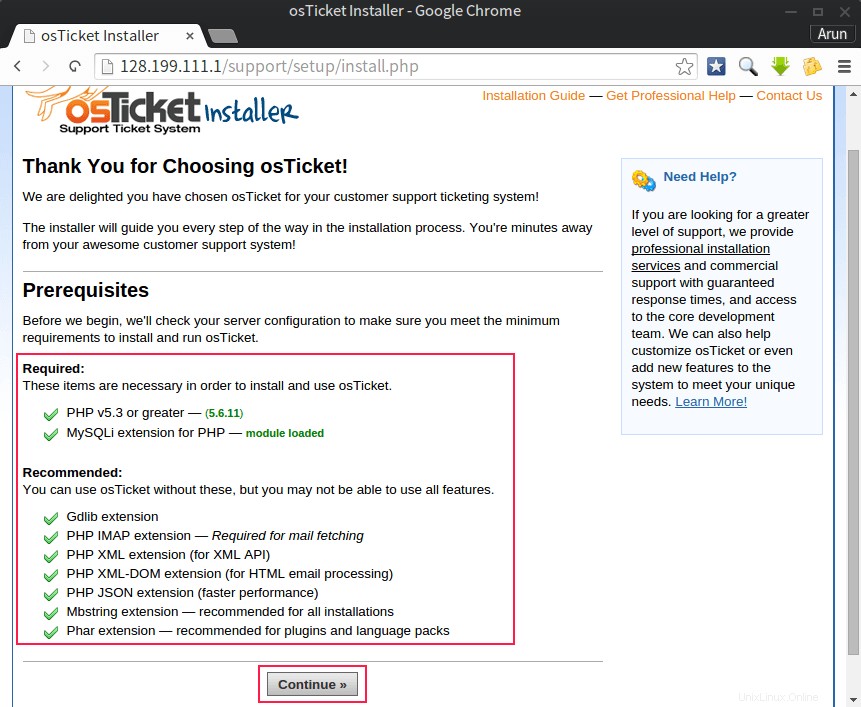
Después de eso, se nos pedirá que ingresemos los detalles de nuestra instancia de osTicket como se muestra a continuación. Tendremos que ingresar el nombre de la base de datos, el nombre de usuario, la contraseña y el nombre de host y otra información importante de la cuenta que necesitaremos al iniciar sesión en el panel de administración.
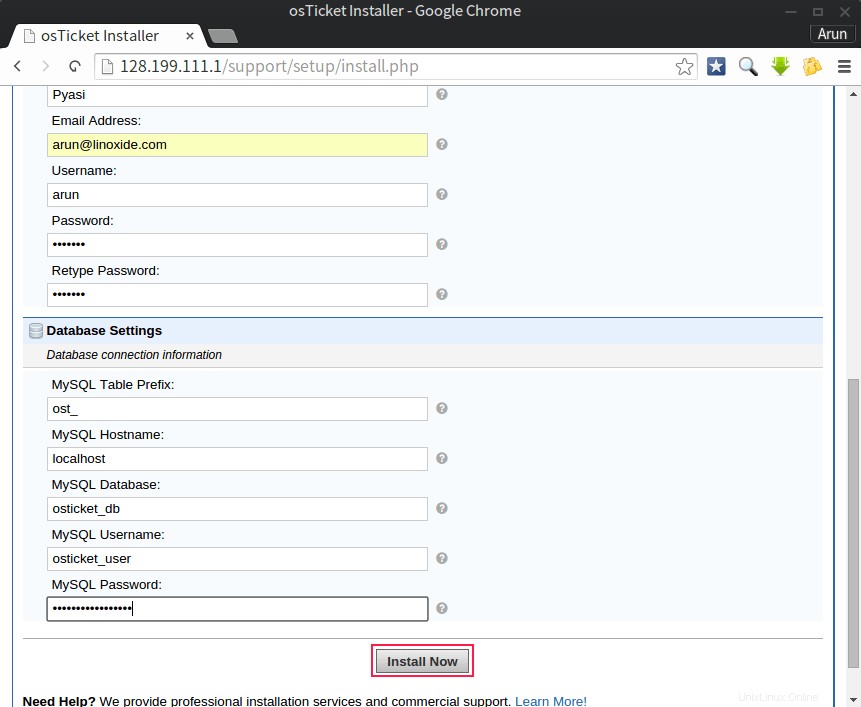
Una vez que la instalación se haya completado con éxito, seremos recibidos por una pantalla de Felicitaciones. Allí podemos ver dos enlaces, uno para nuestro Panel de administración y el otro para el centro de soporte como la página de inicio de la Mesa de ayuda de soporte de osTicket.
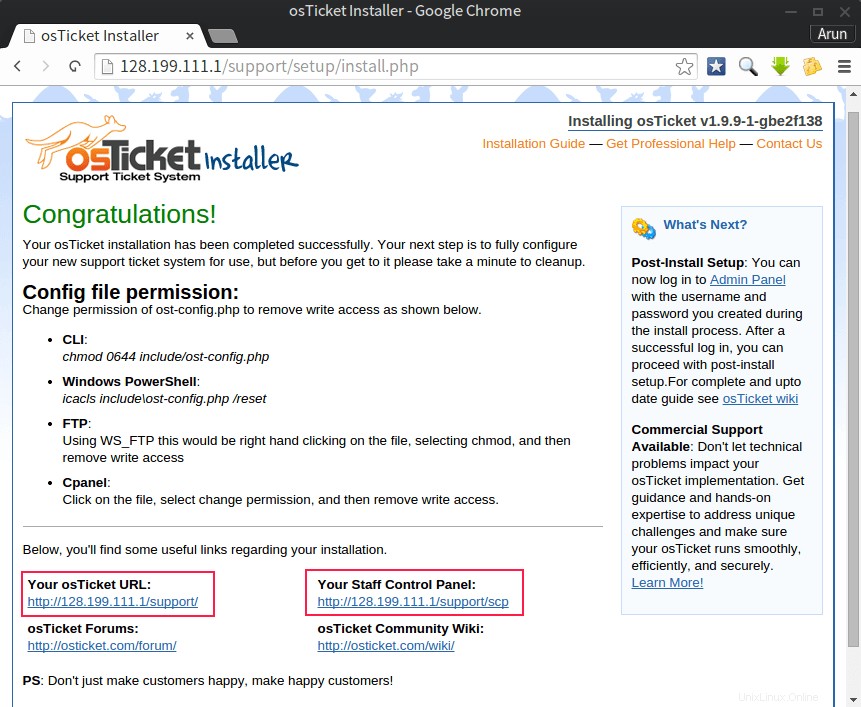
Si hacemos clic en http://dirección-ip/soporte o http://dominio.com/soporte, seremos redirigidos a la página de soporte de osTicket que se muestra a continuación.
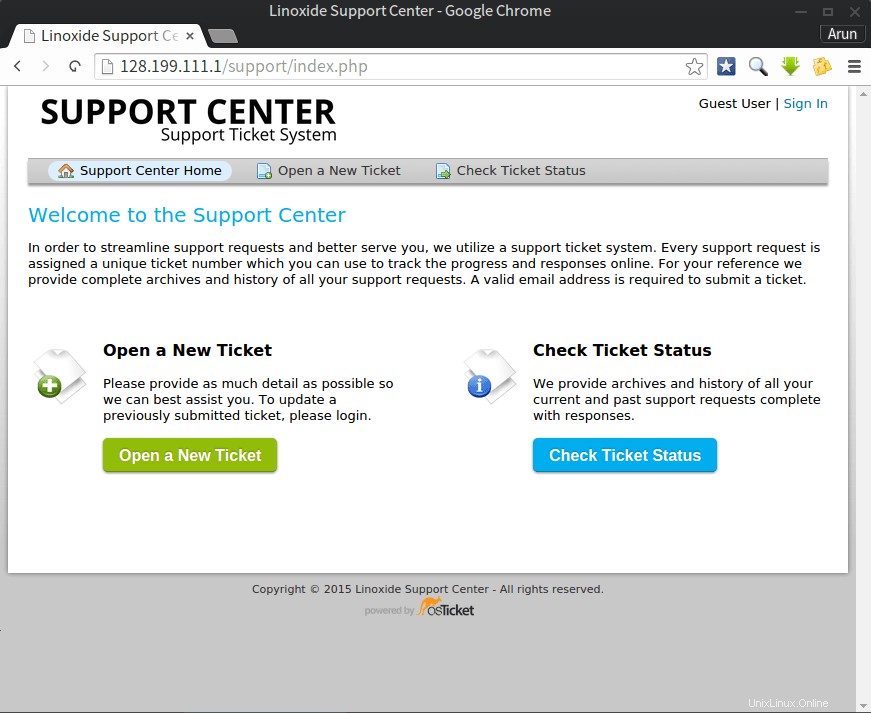
Luego, para iniciar sesión en el panel de administración, necesitaremos navegar nuestro navegador web a http://ip-address/support/scp o http://domain.com/support/scp. Luego, necesitaremos ingresar los detalles de inicio de sesión que acabamos de crear mientras configuramos la base de datos y otra información en el instalador web. Después de iniciar sesión correctamente, podremos acceder a nuestro panel de control y otras secciones de administración.
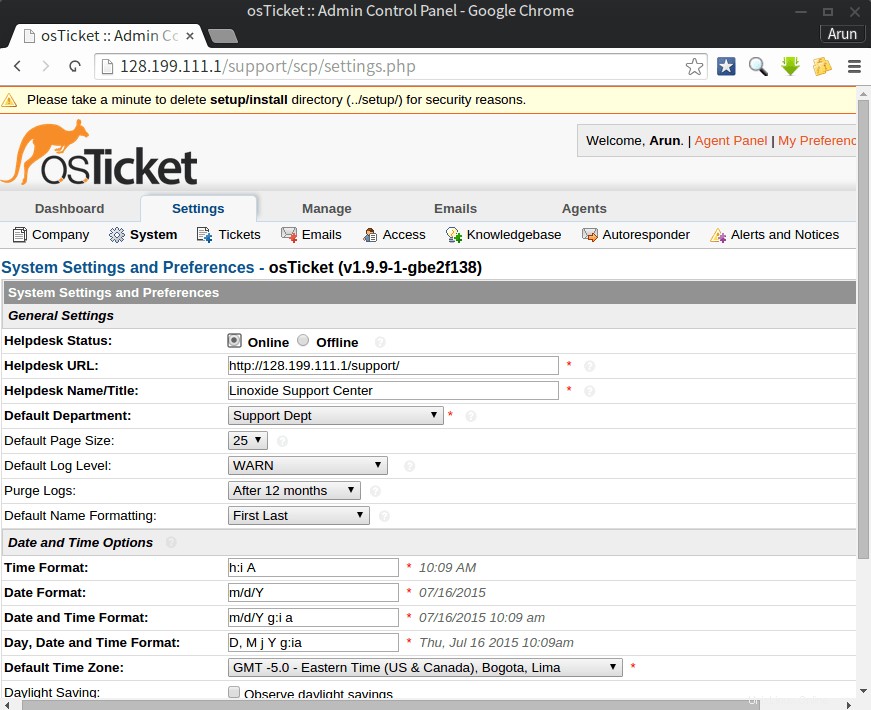
10) Instalación posterior
Una vez que hayamos terminado la instalación web de osTicket, ahora necesitaremos asegurar algunos de nuestros archivos de configuración. Para hacerlo, necesitaremos ejecutar el siguiente comando.
$ sudo rm -rf /var/www/html/support/setup/
$ sudo chmod 644 /var/www/html/support/include/ost-config.phpConclusión
osTicket es un impresionante sistema de tickets de mesa de ayuda que proporciona varias funciones nuevas. Admite correos electrónicos de texto enriquecido o HTML, filtros de tickets, evitación de colisiones de agentes, respuesta automática y muchas más funciones. La interfaz de usuario de osTicket es muy hermosa con un panel de control fácil de usar. Es un conjunto completo de herramientas necesarias para un sistema de tickets de ayuda y soporte. Es la mejor solución para brindar a los clientes una mejor manera de comunicarse con el equipo de soporte. Ayuda a una empresa a hacer que sus clientes estén contentos con ellos con respecto al soporte y la mesa de ayuda. Si tiene alguna pregunta, sugerencia, comentario, escríbalo en el cuadro de comentarios a continuación para que podamos mejorar o actualizar nuestro contenido. Gracias ! Disfruta :-)